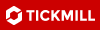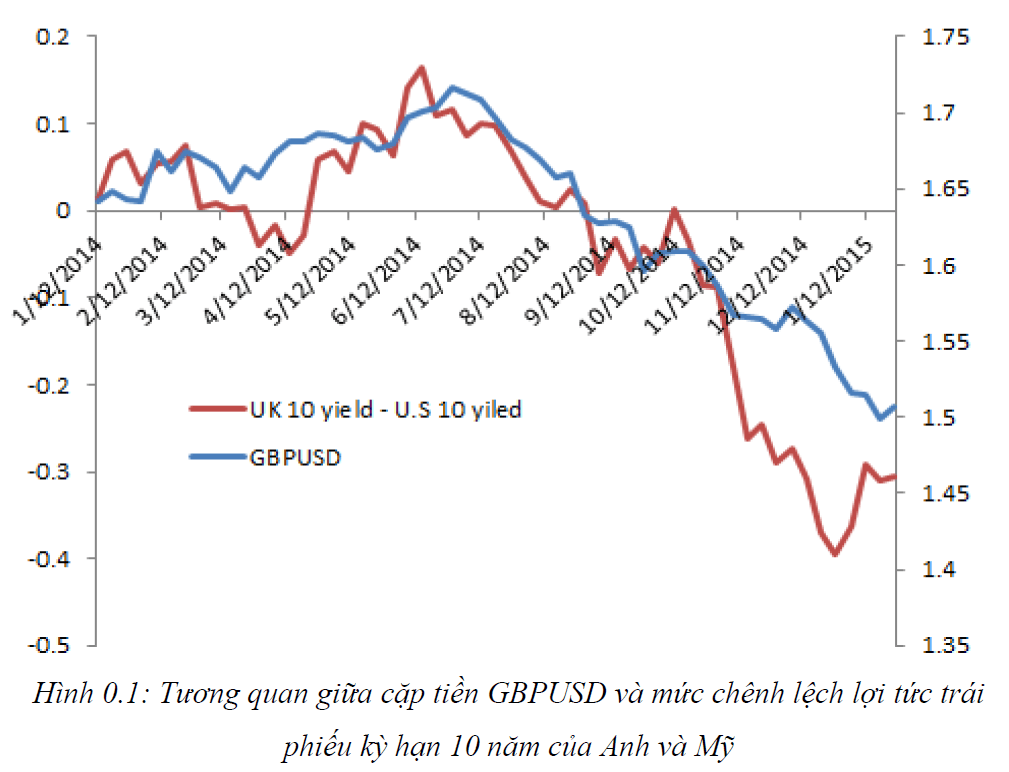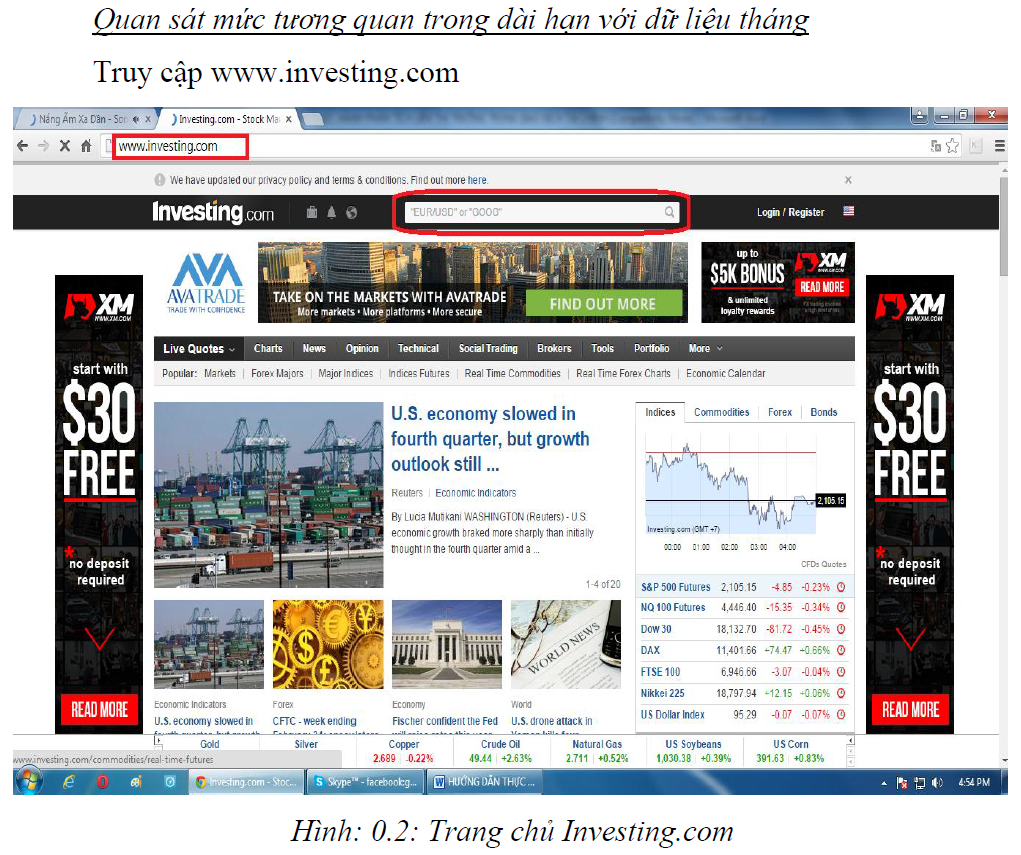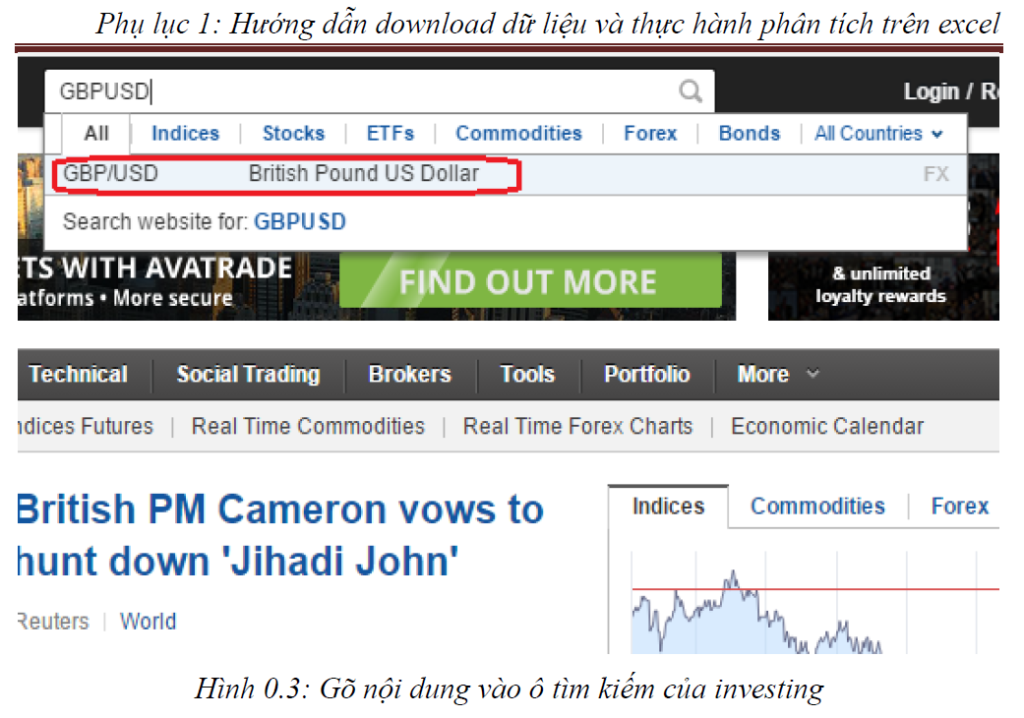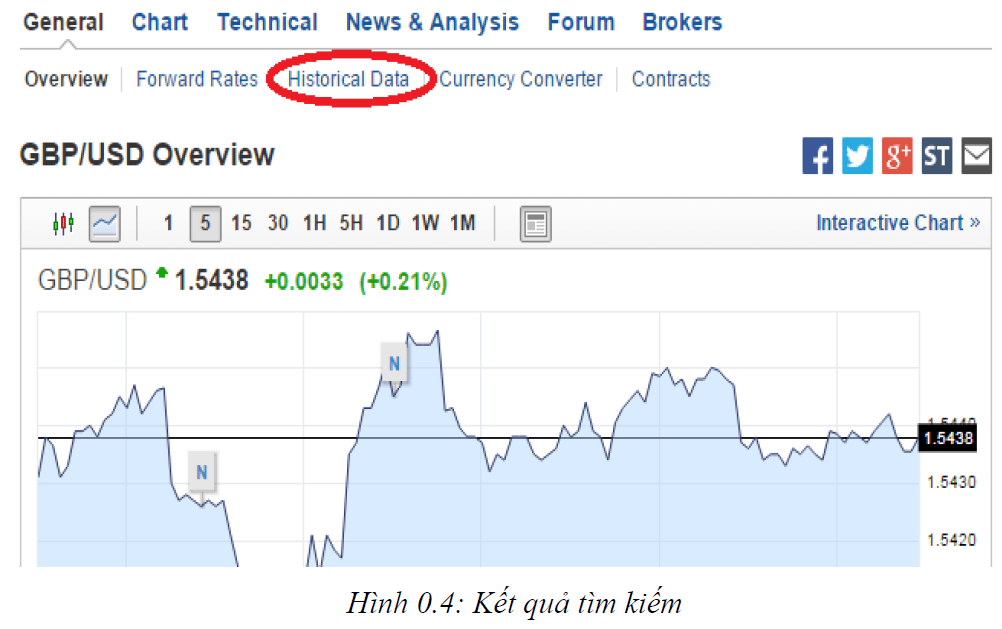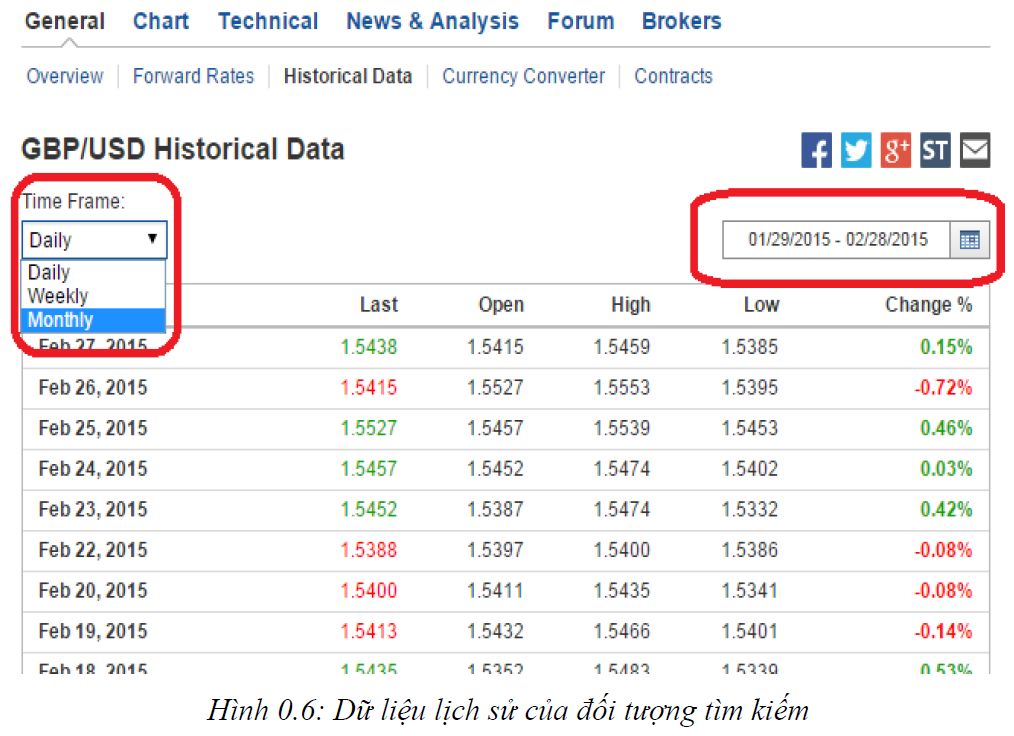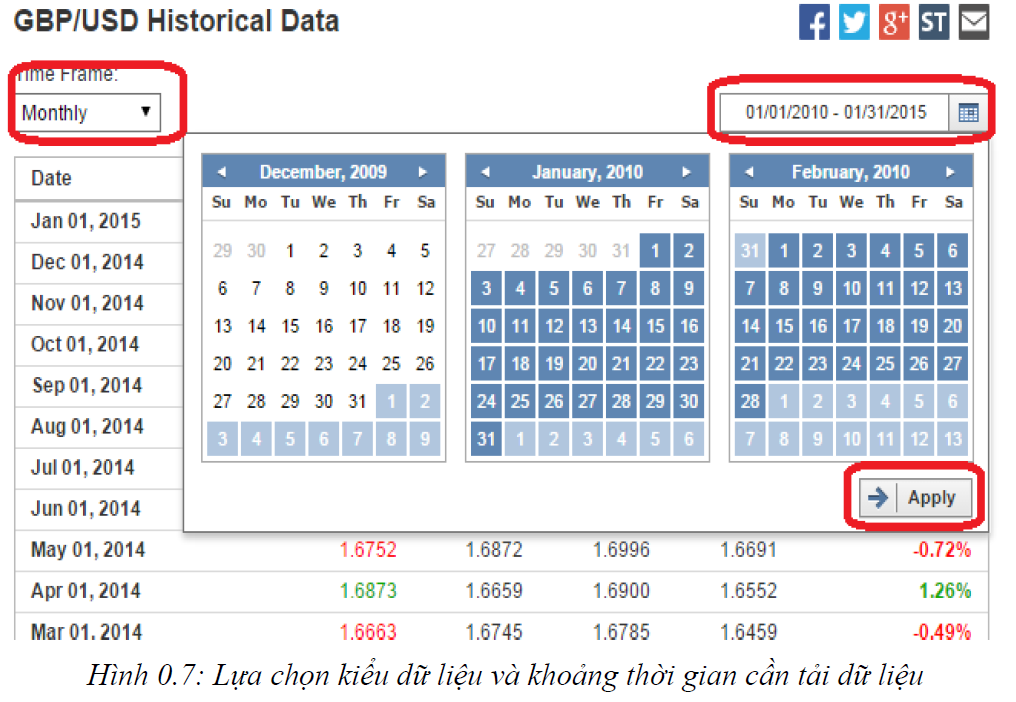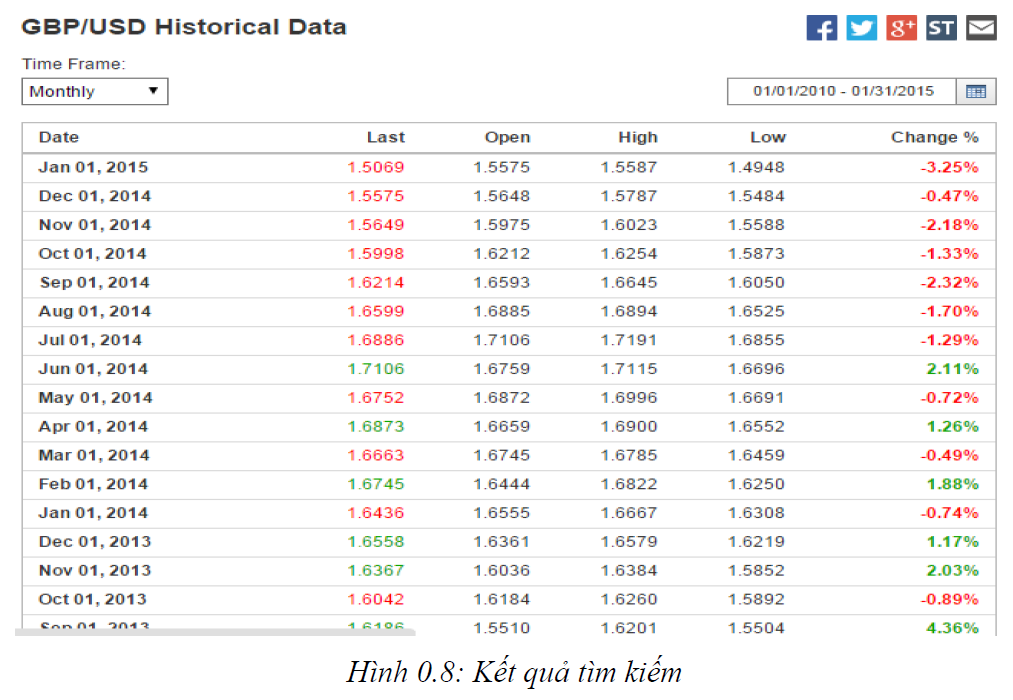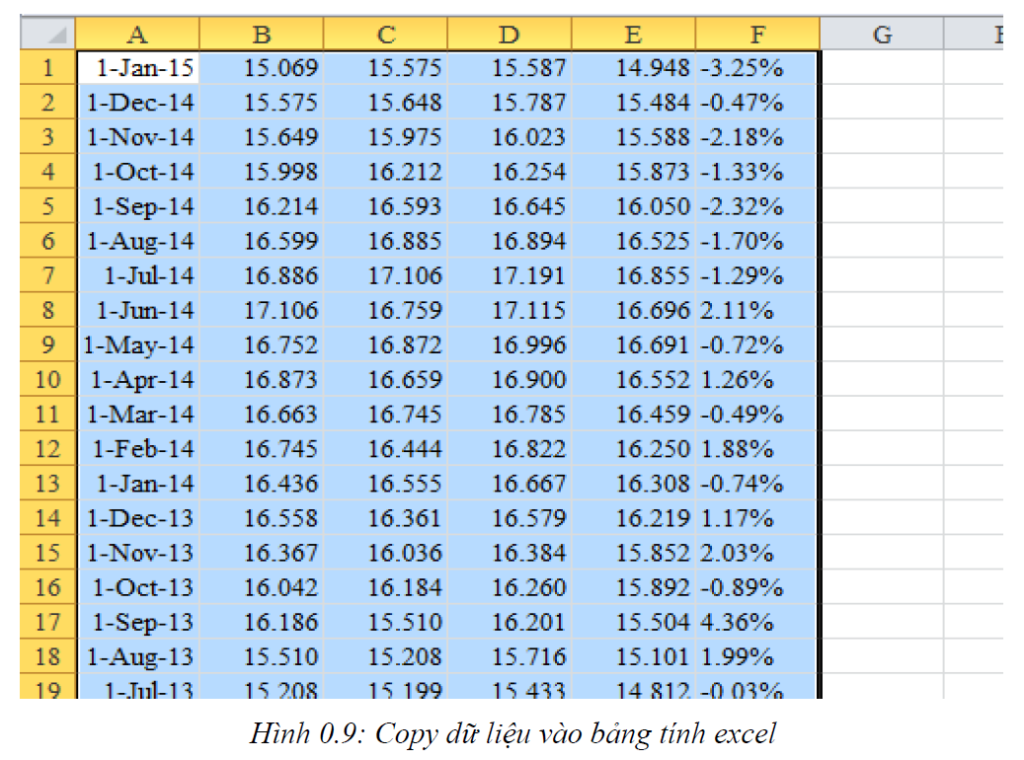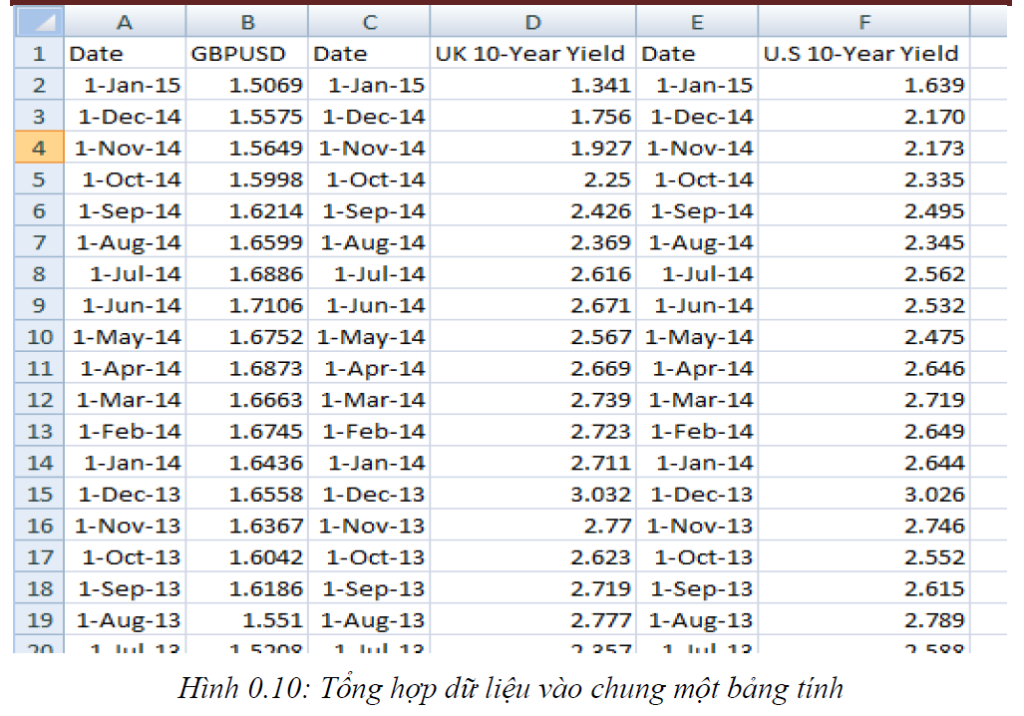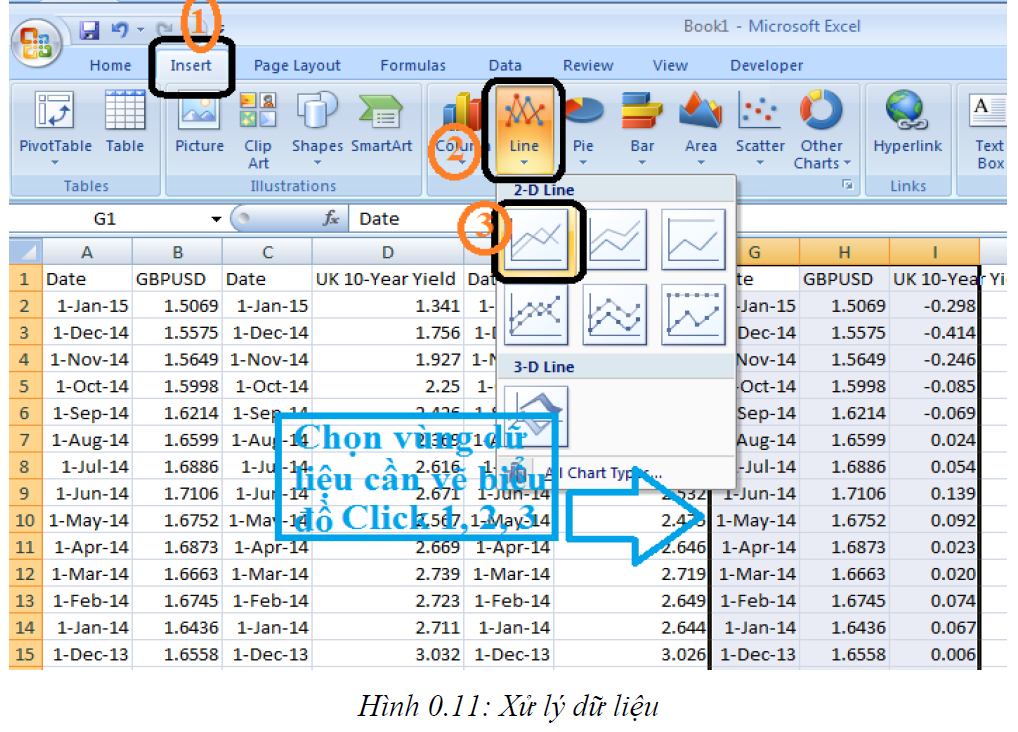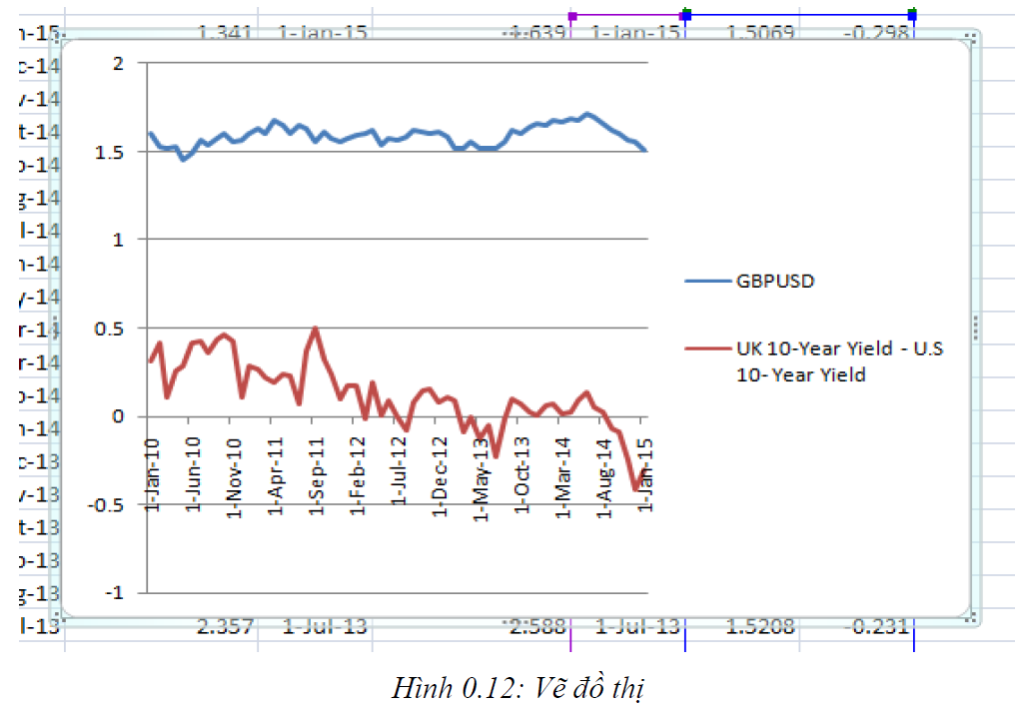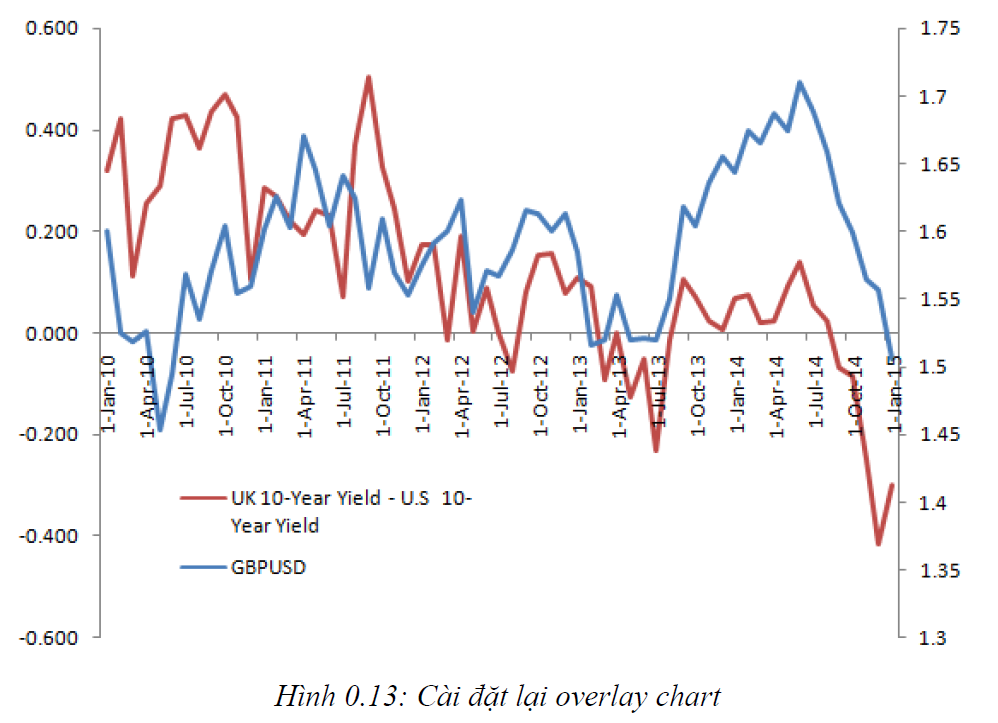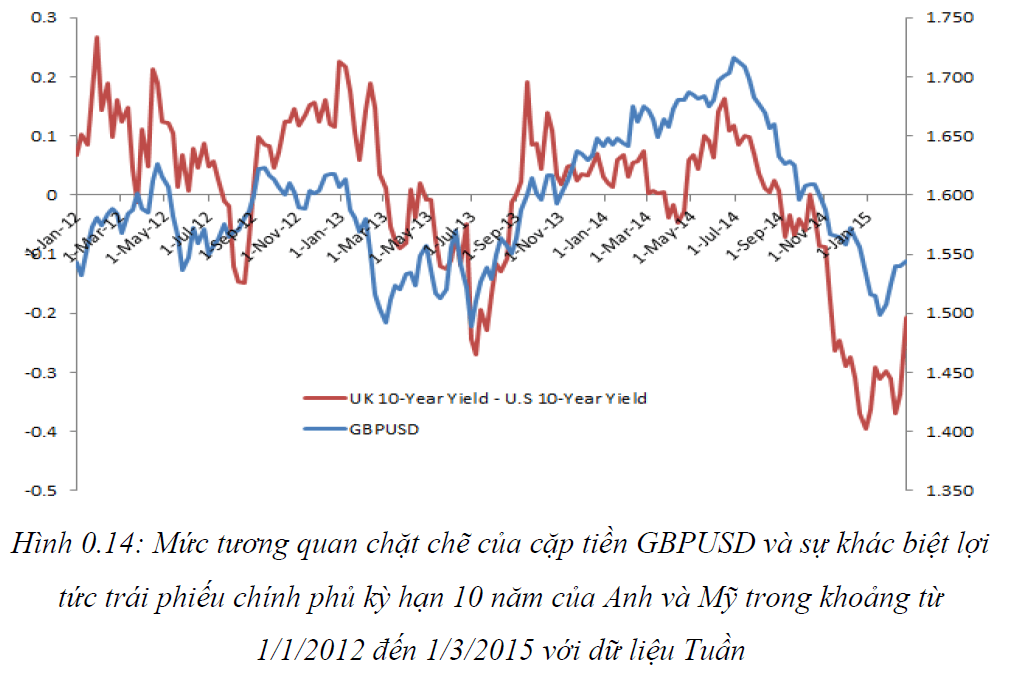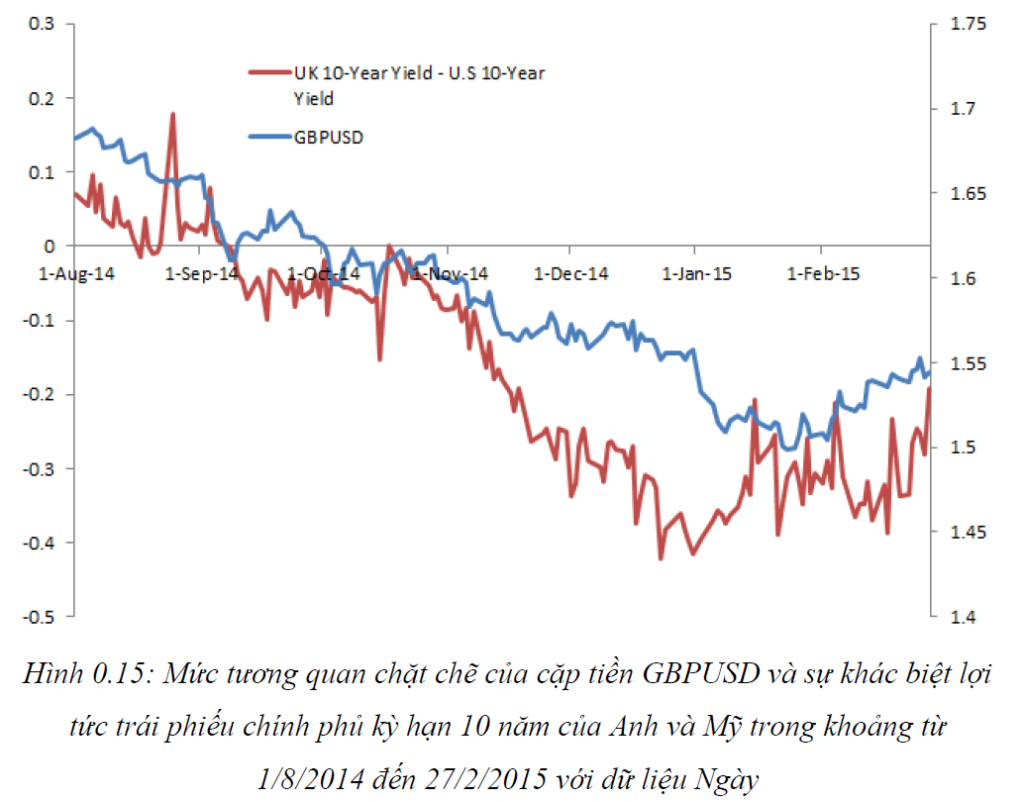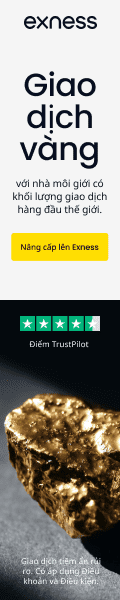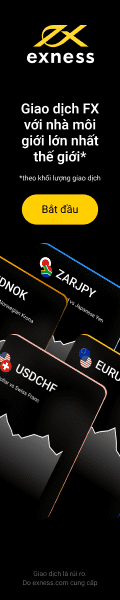Hướng dẫn vẽ chart và thực hành phân tích trên excel.
Hướng dẫn vẽ chart và thực hành phân tích trên excel- Đây là một chuyên đề khá hay và có tính ứng dụng thực tiễn vào trading rất cao. Việc áp dụng nó thật ra là hành động đi xác định độ mạnh yếu của mỗi đồng tiền so với một loại tiền tệ thật sự- một loại tiền tệ mà không một chính phủ nào trên thế giới có thể tùy tiện in ấn. Đó là GOLD.
Tuy nhiên, điểm đáng nói ở đây là trong cuốn sách đó Laidi đã không hướng dẫn người đọc cách thức tiến hành một phân tích như thế hay ít ra là một nguồn viện dẫn data. Hiểu được những khó khăn này của bạn đọc, đặc biệt là các bạn không có một nền kiến thức kinh tế và tư duy toán học căn bản, tôi sẽ đi hướng dẫn phần này để làm thí dụ thực hành cho những tình huống khác trong những tài liệu trading khác mà đọc đã và sẽ gặp.
Thực hành so sánh mức chênh lệch lợi tức trái phủ chính phủ và xu hướng cặp tiền tương ứng. Trước tiên các bạn cùng xem lại biểu đồ thể hiện sự tương quan chặt chẽ giữa mức chênh lệch lợi tức trái phiếu chính phủ kỳ hạn mười năm của Anh và Mỹ và cặp tiền GBPUSD dưới đây:
Ý tưởng giao dịch cặp GBPUSD ở đây là trader thay vì chỉ quan sát diễn biến của chính bản thân cặp tiền này thì nên nhìn qua mức độ chênh lệch lợi tức đó như một tín hiệu xác nhận cơ hội mua bán hay xu hướng của cặp tiền cơ sở. Ý nghĩa của những biểu đồ như này là không cần phải bàn cãi, và các bước dưới đây sẽ giúp các bạn tự mình thực hiện những biểu đồ tương tự.
Bước 1: Download số liệu
Các bạn cần có ba loại số liệu thô để vẽ nên biểu đồ dạng này. Cái thứ nhất là dữ liệu tỉ giá cặp tiền GBPUSD, các thứ hai là lợi tức trái phiếu kỳ hạn 10 năm của Anh và cái thứ ba là lợi tức trái phiếu kỳ hạn 10 năm của Mỹ.
Để quan sát mức tương quan trong dài hạn các bạn có thể dùng số liệu đóng cửa của Tuần or Tháng. Để quan sát trong trung và ngắn hạn các bạn dùng dữ liệu đóng cửa theo ngày. Dữ liệu có nhiều nguồn, và một trong số các nguồn đó là chuyên trang đầu tư www.investing.com, ngoài ra các bạn cũng có thể export dữ liệu trực tiếp từ phần mềm giao dịch MT4 đối với dữ liệu của cặp tiền GBPUSD. Phần dưới đây, tôi hướng dẫn các bạn tải dữ liệu từ trang investing.
Trong biểu tượng ô tìm kiếm các bạn gõ vào đó “nội dung” mà các bạn cần tìm kiếm. Đối với phần hướng dẫn này nội dung đó lần lượt là “GBPUSD”, “UK 10-year” và “U.S. 10-year” cho tương ứng với data của cặp tiền GBPUSD, lợi tức trái phiếu 10 năm của Anh và lợi tức trái phiếu 10 năm của Mỹ. Phần dưới đây hướng dẫn bạn tải dữ liệu của cặp tiền GBPUSD, các dữ liệu về lợi tức bạn đọc thực hiện tương tự.
Sau khi gõ nội dung “GBPUSD” vào ô tiềm kiếm kết quả sẽ xuất hiện bên dưới, các bạn chỉ cần click vào đó để trang chuyển về trang thông tin của cặp tiền này như sau:
Click chọn Historical Data để được kết quả sau:
Trong khung Time Frame các bạn có thể chọn theo Daily để lấy dữ liệu theo ngày, Weekly để lấy dữ liệu theo tuần và Monthy để lấy dữ liệu theo tháng. Trong biểu tượng thời gian các bạn có thể click vào đó để lựa chọn khoảng thời gian để lấy số liệu. Trong hướng dẫn này, tôi sẽ lấy dữ liệu theo tháng từ 01/ 01/2010 cho đến 31/01/2015.
Click Apply để được sheet data như dưới đây:
Bôi đen vùng dữ liệu đó để copy và paste vào bảng tính excel như sau:
Lưu ý là để có thể copy và paste được số liệu như bên trên các bạn khi paste thay vì nhấn Ctrl V, các bạn click chuột phải chọn Paste Specials rồi chọn Unicode text và nhấn OK. Sau khi đã paste xong các bạn xóa bỏ dữ liệu ở các cột C, D, E và F vì đây là các mức giá Mở cửa, Cao nhất, Thấp nhất và mức thay đổi giá so với kỳ trước. Cột B chính là giá đóng của nên chúng ta cần giữ lại.
Thực hiện tương tự với lợi tức trái phiếu kỳ hạn Anh và Mỹ đồng thời chèn thêm dòng tiêu đề trên mỗi cột dữ liệu để có được bảng số liệu như sau:
Lưu ý là chuỗi số liệu còn kéo dài xuống tận năm 2010, nhưng do trang tính quá dài nên tôi chỉ chụp ảnh một phần của trang tính. Từ các số liệu này bạn lấy cột D trừ cột E để tính ra mức chệnh lệch lợi tức (UK 10- Year Yield – U.S 10- Year Yiled) giữa hai loại trái phiếu này, sắp xếp sao cho chuỗi số liệu này nằm bên cạnh chuỗi số liệu GBPUSD để tiến hành vẽ biểu đồ như sau:
Kết quả sẽ được như sau:
Đây là một biểu đồ thể hiện mối tương quan giữa hai đối tượng nhưng nó được vẽ mặc định với chỉ một trục tung. Để có thể quan sát dễ dàng và trực diện hơn bạn phải chuyển nó về kiểu biểu đồ hai trục.
Và để cho chart nhìn sạch và chuyên nghiệp hơn các bác cần làm một số thao tác nhỏ như sau: Double click vào một trong các gạch kẻ ngang kia rùi nhấn phím Delete để xóa nó đi, di chuyển chú thích trong biểu đồ vào vùng thích hợp hơn đồng thời kéo rộng chart ra. Để thể hiện biểu đồ trên hai trục các bạn click đúp vào một trong hai đường line đó, rồi click chuột phải chọn Format Data Series…, trong của sổ mới hiện ra các bạn chọn Secondary Axis, click ok. Kết qua cuối cùng như sau:
Đây là kết quả cuối cùng tôi hy vọng các bạn có thể tự mình thực hành được. Các biểu đồ dưới đây thể hiện mức độ tương quan bằng dữ liệu tuần và ngày. Tôi sẽ chỉ đưa ra kết quả cuối cùng để bạn đọc so sánh với kết quả mình tự thực hành trong cùng một khoảng thời gian. Hy vọng kết quả của bạn sẽ giống như tôi làm.